微軟停止支援 Windows 遠端桌面應用,轉而使用新的 Windows 應用

微軟向使用微軟商店 Windows 遠端桌面應用程式的客戶發布了重要公告。 2025 年 5 月 27 日,該應用程式將正式停用並從 Microsoft Store 移除。
遠端桌面可讓您使用 RDP 協定遠端連線到您的電腦。例如,如果您在家中並且需要存取辦公室計算機,則可以使用遠端桌面功能從家中遠端存取辦公室計算機。遠端桌面是基於與 Windows 終端服務相同的技術建構並使用相同的協定。
在工作會議期間,有時事情不會按計劃進行。本文將引導您完成一些解決遠端桌面故障的方法。
修復遠端桌面問題的方法
無法連接到遠端電腦是一個常見問題。首先,檢查網路設置,查看兩台電腦是否都連接到網路。如果是,請檢查所需的 Windows 遠端桌面連線控制台的IP 位址或名稱。
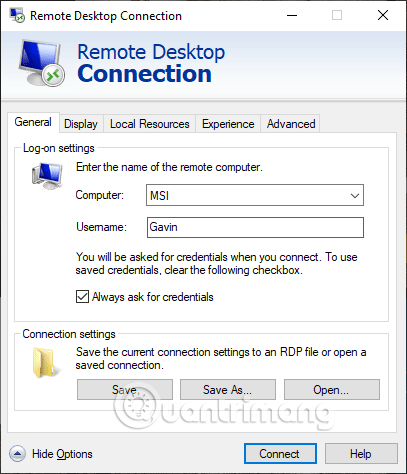
您需要確保找到遠端電腦的正確 IP 位址。在遠端電腦上,您可以存取https://www.whatsmyip.org/並複製該位址。如果您不在遠端電腦附近,請讓某人找到 IP 位址並將其發送給您。
同樣,要找出遠端設備的電腦名稱,請前往開始功能表>控制面板>系統,然後查看電腦名稱和工作群組。
另一個常見問題是,您到達的端點上的遠端連線已停用。您可以在系統頁面上變更此設定。在電腦名稱和工作群組的右側,選擇“變更設定”以開啟“系統屬性”選單,然後選擇“遠端”標籤。
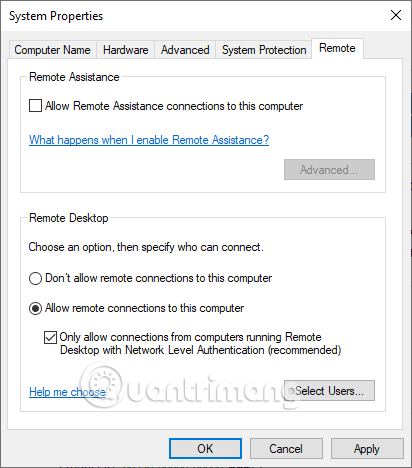
Windows 10 提供與舊版 Windows 相同的遠端桌面連線選項。在遠端桌面中,有兩個選項:
允許遠端連接到此電腦。
僅允許執行具有網路層級身份驗證的遠端桌面的電腦進行連線(建議)。
當允許遠端連線時,您還可以選擇僅接受具有網路層級身份驗證的遠端連線。網路層級身份驗證是一種在建立完整的遠端桌面連線並出現登入畫面之前完成使用者驗證的身份驗證方法。
它提供了額外的安全層來防止惡意軟體。但是,如果在啟用網路層級身份驗證後建立遠端桌面連線時遇到困難,請將其關閉。
您可以透過點擊上述對話方塊的左上角並選擇關於來檢查您的遠端桌面版本是否支援網路層級身份驗證。
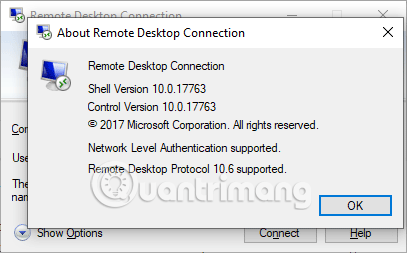
Windows 10 家用版使用者在建立遠端桌面連線時經常遇到困難。這是為什麼?原因是 Windows 10 Home 實際上不支援傳入連線。您只能建立與其他電腦(執行 Windows 10 Home 的電腦除外)的遠端桌面連接,但不能反過來。但是,有一個簡單的基於軟體的方法可以解決這個問題,那就是使用 RDP Wrapper Library。
RDP Wrapper Library 使用現有的 Windows 終端機服務並新增新的防火牆規則以允許遠端桌面連線。此外,RDP Wrapper Library還提供了遠端連線管理接口,方便您輕鬆管理。 (因為 Windows 10 Home 沒有內建解決方案)。
以下是使用 RDP Wrapper Library 在 Windows 10 Home 上啟用遠端桌面連線的方法。
步驟 1 .造訪此網站下載 RDPWInst.zip 檔案。
第 2 步。下載後,右鍵單擊檔案並解壓縮到新資料夾。例如,使用 7-Zip,您可以選擇7-Zip > 解壓縮到 RDPWrap-v1.6.2。
步驟3 .開啟新資料夾,然後執行install.bat。
步驟4。安裝後,執行update.bat。
步驟5 .現在,執行RDPcheck.exe以確保該進程正常運作。
步驟6 .您可以使用RDPConf.exe來管理進階設定。
請參閱以下視頻,以了解使用 RDP Wrapper Library 設定 Windows 10 Home 遠端連線的步驟。
請記住,Windows 遠端桌面並不是唯一可用於遠端控制另一台電腦的應用程式。如果您無法啟動並運行遠端桌面,為什麼不查看Quantrimang.com 的最佳遠端存取和螢幕共享軟體清單以尋找替代方案?
您可以使用遠端桌面連線將文字從一個終端複製到您自己的裝置。如果文字複製功能不起作用,您需要啟用剪貼簿重定向才能在遠端電腦上使用它。
透過在開始功能表搜尋列中輸入遠端來開啟遠端桌面連線對話框,選擇適當的結果。然後選擇顯示選項,前往本機資源選項卡,在本機裝置和資源中選取剪貼簿框。
視窗大小不正確是另一個常見的遠端桌面連線問題。建立遠端桌面連線時,視窗太大、太小或與您輸入的設定不符。有兩種方法可以修復此錯誤。第一種方法是您可以透過執行強制遠端桌面連線使用特定大小。按Windows + R,然後輸入。
mstsc.exe /h:X /w:X
這裡,X 是您想要的遠端桌面視圖視窗的高度和寬度。遠端桌面將記住此設定以供將來的遠端查看設定。
第二種方法是在遠端桌面連線用戶端上調整大小。它有一個方便的螢幕解析度滑桿,範圍從 640×480 到全螢幕。
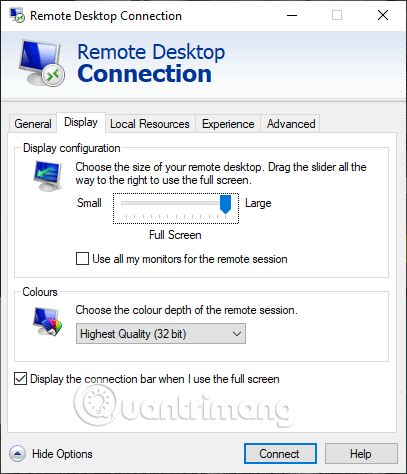
當您的系統或遠端系統憑證與上次連線不同時,Windows 遠端桌面連線有時會「混亂」。您可以刪除並取代目前登入資訊來解決此問題。
在遠端桌面連線用戶端上,前往「進階」選項卡,選擇「設定」,然後選擇「自動偵測 RD 閘道伺服器設定」。
如果您經常連接到多個不同的伺服器或用戶端,則為每個遠端桌面儲存自訂配置將為您節省大量時間。您可以為每個伺服器或端點設定最佳寬度、高度和顏色設定。
開啟遠端桌面連線對話框,選擇顯示選項。您將看到連線設定選項,選擇另存為,指定儲存位置,然後選擇儲存以建立遠端桌面連線檔案(.RDP)。
現在,瀏覽到遠端桌面連線設定檔。您可以使用文字編輯器(例如Notepad或 Notepad++)編輯設定檔。右鍵單擊設定檔並選擇開啟方式...,然後選擇您的文字編輯器。
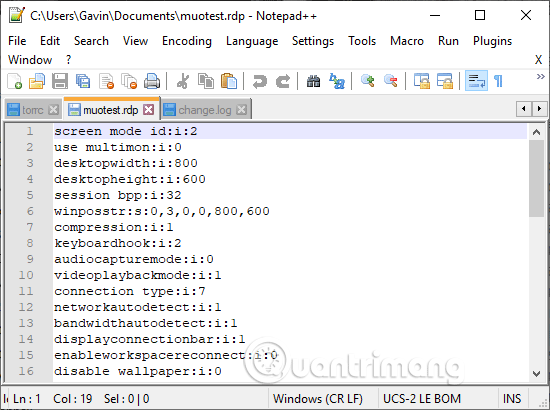
前四行顯示您的遠端連線螢幕尺寸選項(可使用多顯示器模式)。您可以編輯螢幕模式以在螢幕模式下設定遠端視窗會話。例如「id:i:2」設定全屏,而「id:i:1」設定遠端連線以視窗模式顯示。
如果螢幕模式設定為「2」即全屏,螢幕寬度和高度尺寸將自動適應用戶端的螢幕尺寸。但是,如果使用螢幕模式 1,則可以將螢幕寬度和螢幕高度設定與特定的視窗大小一起使用。
確認設定後,將以下字串新增至文件末尾:
智慧尺寸:i:1
智慧尺寸調整可讓您在遠端桌面連線處於活動狀態時變更螢幕設置,而不會損壞設定檔。
微軟將 TCP 連接埠 3389 設定為遠端桌面連線的標準連接埠。這表示每次您使用 RDC 遠端存取另一台電腦時,您的網路存取將使用連接埠 3389 進行連線。但是,有時某些東西或某些人可能會意外地將不同的服務指派給連接埠 3389,或遠端桌面伺服器上的其他服務正在使用該連接埠。在某些系統上,您可能會看到連接埠 3389 因安全性原因而被封鎖。
發生這種情況時,您可以使用 Windows PowerShell 變更遠端桌面連線連接埠。首先,使用以下命令檢查您目前正在使用的連接埠。
Get-ItemProperty -Path 'HKLM:\SYSTEM\CurrentControlSet\Control\Terminal Server\WinStations\RDP-Tcp' -name "PortNumber"
現在使用以下命令將連接埠更改為 3390。
$portvalue = 3390
Set-ItemProperty -Path 'HKLM:\SYSTEM\CurrentControlSet\Control\Terminal Server\WinStations\RDP-Tcp' -name "PortNumber" -Value $portvalue
New-NetFirewallRule -DisplayName 'RDPPORTLatest-TCP-In' -Profile 'Public' -Direction Inbound -Action Allow -Protocol TCP -LocalPort $portvalue
New-NetFirewallRule -DisplayName 'RDPPORTLatest-UDP-In' -Profile 'Public' -Direction Inbound -Action Allow -Protocol UDP -LocalPort $portvalue這裡有一些方便的遠端桌面連線捷徑。使用執行對話方塊存取遠端桌面時,這些捷徑有效。
連接到遠端桌面後,您可以使用遠端桌面捷徑。
雖然遠端桌面一直運作良好,但有時建立初始連線可能會很困難。在本文中,我們向您介紹了一些遠端桌面的故障排除技巧以及使用此功能時的一些方便的捷徑。
祝你好運!
微軟向使用微軟商店 Windows 遠端桌面應用程式的客戶發布了重要公告。 2025 年 5 月 27 日,該應用程式將正式停用並從 Microsoft Store 移除。
Quantrimang.com 將以最詳細的方式指導您如何在 Windows 10 上使用遠端桌面透過網際網路存取您的電腦。
遠端桌面協定(RPD)即遠端桌面,是自 Windows XP Pro 以來內建於 Windows 中的一項功能,在作業系統的使用者體驗中起著至關重要的作用。
如果您不想執行任何複雜的任務,而只想透過手機控制遊標和鍵盤,那麼 Google 的 Chrome 遠端桌面應用程式可能是完美的選擇。
Mac 用戶最近注意到微軟在遠端桌面應用程式內放置了一個小橫幅,警告即將進行的重命名。
微軟繼續推進用新的 Windows 應用程式取代不同平台上的遠端桌面應用程式的計劃,這次是針對 Android 作業系統。
在本文中,我們將指導您如何在硬碟發生故障時重新造訪硬碟。讓我們一起來看看吧!
乍一看,AirPods 和其他真無線耳機沒什麼兩樣。但當一些鮮為人知的功能被發現後,一切都改變了。
蘋果推出了 iOS 26,這是一個重大更新,具有全新的磨砂玻璃設計、更聰明的體驗以及對熟悉應用程式的改進。
學生需要一台特定類型的筆記型電腦來學習。它不僅要性能強大,能夠出色地完成所選專業,還要小巧輕便,方便全天攜帶。
在 Windows 10 中新增印表機很簡單,儘管有線設備的過程與無線設備的過程不同。
眾所周知,RAM 是電腦中非常重要的硬體部件,它充當處理資料的內存,並且是決定筆記型電腦或 PC 速度的關鍵因素。在下面的文章中,WebTech360 將向您介紹一些在 Windows 上使用軟體檢查 RAM 錯誤的方法。
智慧電視確實風靡全球。憑藉如此多的強大功能和互聯網連接,科技改變了我們觀看電視的方式。
冰箱是家庭中常見的家用電器。冰箱通常有 2 個隔間,冷藏室寬敞,並且每次使用者打開時都會自動亮燈,而冷凍室狹窄且沒有燈。
除了路由器、頻寬和乾擾之外,Wi-Fi 網路還受到許多因素的影響,但也有一些智慧的方法可以增強您的網路效能。
如果您想在手機上恢復穩定的 iOS 16,這裡是卸載 iOS 17 並從 iOS 17 降級到 16 的基本指南。
酸奶是一種美妙的食物。每天吃優格好嗎?每天吃酸奶,你的身體會發生怎樣的變化?讓我們一起來了解一下吧!
本文討論了最有營養的米種類以及如何最大限度地發揮所選米的健康益處。
制定睡眠時間表和就寢習慣、更改鬧鐘以及調整飲食都是可以幫助您睡得更好、早上準時起床的一些措施。
請租用! Landlord Sim 是一款適用於 iOS 和 Android 的模擬手機遊戲。您將扮演一個公寓大樓的房東,開始出租公寓,目標是升級公寓的內部並為租戶做好準備。
取得浴室塔防 Roblox 遊戲代碼並兌換令人興奮的獎勵。它們將幫助您升級或解鎖具有更高傷害的塔。



















